博客
已发表: 2021-03-15[编者注:本文于 2021 年 4 月 24 日更新,以反映对 Instagram 和 TikTok 字幕处理方法的更新。]
对于今天的视频内容,添加隐藏式字幕 (CC) 或字幕不应该是一个可选步骤或事后才想到的。 重要的是要确保您创建的每个视频都可供其目标受众访问,而添加字幕是一项可以产生重大影响的功能。
添加隐藏式字幕的好处显而易见。 最重要的是,CC 文本允许您与失聪或有听力障碍的观众分享您的内容。 这对于说另一种语言的观众、使用手机静音观看内容的观众,甚至对于搜索引擎也很有帮助,当有文字说明时,搜索引擎更容易理解您的内容包含的内容。
换句话说,为您的内容添加隐藏式字幕至关重要,并且出于多种原因可以改善视频体验。 不幸的是,每个支持视频的平台都有自己的向视频内容添加隐藏式字幕的过程,有些平台甚至在用户界面中没有 CC 选项。
对于内容创作者来说,这导致了一个令人沮丧的困境:为视频添加隐藏式字幕很重要,但逐个平台地弄清楚流程非常耗时,而且通常不够直观。 那就是我们进来的地方。
我们创建了本指南,以引导您在许多最常见的平台上完成 CC 流程:YouTube、Facebook、Instagram、LinkedIn、Twitter 和 TikTok。 我们将分享平台本身的原生流程,让您的生活更轻松所需的任何提示和技巧,最后,如果您想尝试自动添加隐藏式字幕,可以使用一些工具。
让我们开始吧!
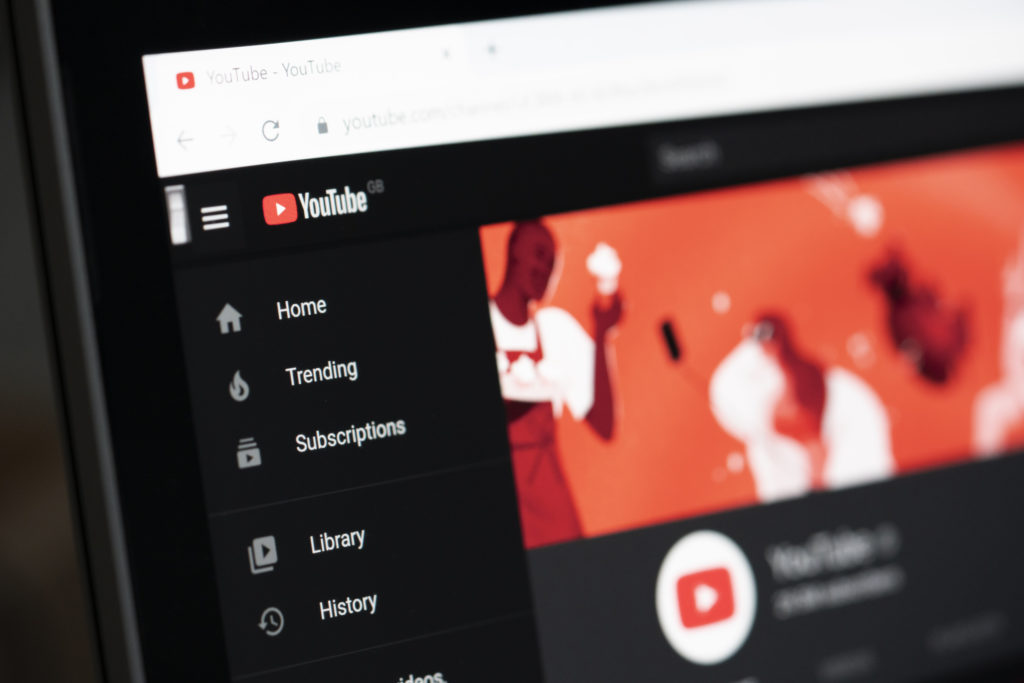
YouTube
我们将从 YouTube 开始,它具有不错的(尽管有时很耗时)隐藏式字幕功能。 首先,好消息。 YouTube 实际上会自动为您的内容添加字幕,这意味着当您上传视频时,观众可以选择立即切换字幕。 坏消息? 自动字幕并不总是准确的(平均在 60-70% 范围内),尤其是在音频质量低下、有背景噪音、说话者互相交谈或说话者有口音的情况下。
要进入可以调整字幕的区域,请单击“编辑视频”,然后导航到左侧栏中显示“字幕”的部分(见下图)。 从那里,您会看到 YouTube 自动生成的字幕。 如果您在观看视频时发现 YouTube 的字幕完美无缺,那么您可以不理会所有内容。 但是,大多数视频都会有一些小的更正。 要进行编辑或更新,请单击屏幕右侧的“复制和编辑”,您将被带到 YouTube 的隐藏式字幕界面。
YouTube 非常擅长自动将文本与视频中的时间对齐,因此在许多情况下,您只需查看 YouTube 生成的文本并随时纠正任何错误。 如果您的视频是有脚本的,您也可以将脚本复制粘贴到文本框中(尽管您应该观看视频以确保脚本中的内容在视频中确实得到了完美的遵循)。
如果您想自己调整时间,您也可以选择。 只需单击“指定时间”,您就可以编辑字幕文本和该文本出现的时间(以秒为单位)。
完成后,您可以使用屏幕上的视频播放器回看视频并确保一切都按照您想要的方式排列。 然后,当您对字幕感到满意时,单击“发布”即可完成!
接下来,让我们谈谈Facebook。 Facebook 的流程与 YouTube 类似。 它有一个自动生成字幕的工具,您可以查看输出并对文本和时间进行编辑。 在 Facebook 上,隐藏式字幕只会在观众使用静音设备观看内容时自动播放,但在声音打开时也可以使用切换字幕的选项。
请注意,添加标题的过程会有所不同,具体取决于您运行的是主页(通常是企业或组织的帐户)还是您自己的个人帐户。
在您的个人帐户上,您只能在视频发布后调整字幕——您无法在上传视频的过程中查看字幕。 然后,您添加字幕的选项是上传 SubRip (.srt) 文件。 (有关如何创建 SubRip 文件的更多信息,请参见下文。)Facebook 在其网站上提供了有关上传 .srt 文件的详细说明。
在 Facebook 主页上,您的选项略有不同。 上传视频后(但在发布之前),您会在右侧栏中看到一个名为“字幕和字幕”的选项。 在该屏幕中,您可以上传 SubRip 文件或查看 Facebook 自动生成的字幕并像在 YouTube 上一样对其进行调整。 这就是它的样子。
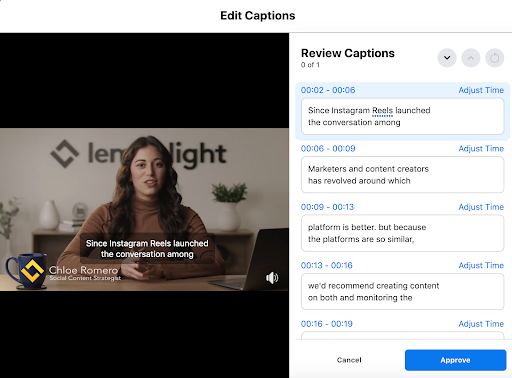
当您完成审查并对最终产品感觉良好时,单击“批准”并像往常一样完成视频发布过程的其余部分。
Instagram的
Instagram 目前为您的视频添加隐藏式字幕的界面最不实用。 事实上,对于普通帖子,它根本没有添加隐藏式字幕的选项——您必须改用开放式字幕。
隐藏式字幕和开放式字幕有什么区别? 区别主要在于您是否可以打开和关闭它们。 源视频中不存在隐藏式字幕——它们是在事后添加的,观众可以决定是要观看还是关闭。
另一方面,开放字幕确实存在于源视频中。 它们就是我们所说的“融入”视频,这意味着您的编辑必须在视频完成之前将字幕文本实际放在屏幕上。 如果您的视频已经完成并且不包含开放式字幕,则可以使用 Rev 和 3PlayMedia 等第三方服务在最终视频之上添加开放式字幕。
在 Instagram 上,走这条路并在视频本身中添加字幕是您唯一的选择。 该界面不支持根据观众的喜好打开和关闭的隐藏式字幕,因此这是一种全有或全无的方法。 这目前也适用于模仿 TikTok 的短视频功能 Instagram Reels。
对于 IGTV 和 Instagram Stories,情况略有不同。 2020 年 9 月,Instagram 推出了一项功能,可以为 IGTV 自动添加 16 种语言的字幕。 对于 Instagram 快拍,许多用户目前可以选择添加自动生成的字幕。 (截至 2021 年 4 月,此功能目前正在推出,一些帐户可以使用它,而另一些则不能。)要访问故事上的字幕,请录制视频,然后单击看起来像笑脸的图标(第四从下图中的右侧)。

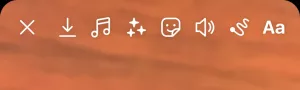
从那里,您会看到以下菜单,通常允许您添加位置标签、音乐和其他贴纸和叠加层。 字幕现在是这些选项之一。 只需单击左侧的“字幕”选项,您就会看到为您的视频自动生成的文本。 由于 Instagram 正在为 Stories 和 IGTV 推出此功能,我们预计很快就会看到同样的选项可用于 Reels 和常规视频帖子。 如果您还没有 Stories 或 IGTV 的字幕功能,请定期检查,因为该功能会扩展到更多帐户。
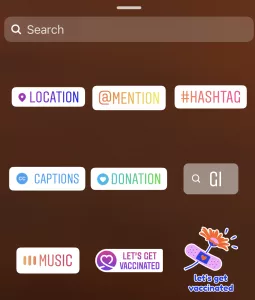
领英
在字幕的易用性方面,LinkedIn 介于 Instagram 和 Facebook/YouTube 之间。 与 Facebook 和 YouTube 不同,它没有自动生成字幕的功能,但与 Instagram 不同的是,它支持隐藏式字幕。
此处的过程需要您创建并上传 SubRip 文件。 我们最喜欢的生成 SubRip 文件的技巧是使用 Facebook 或 YouTube 作为中间人,尤其是当您在多个平台上发布内容时。 当您将内容上传到 Facebook 或 YouTube 时,它会自动为您生成 SubRip 文件——这就是自动字幕功能的工作原理。
因此,您可以先完成将视频发布到这些平台之一的过程,然后下载自动生成的 .srt 文件。
获得文件后,直接将其带到 LinkedIn 并将其作为标题文件上传到那里。 我们在 Lemonlight 为我们的内容这样做,它对我们的字幕很有效(与从头开始创建 SubRip 文件相比节省时间)。
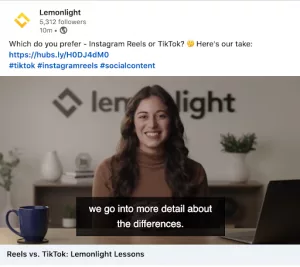
如果你不想走这条路,你也可以使用我们前面提到的第三方服务来为你生成 .srt 文件。 总体而言,Rev 是我们最喜欢的工具,如果您想要一个免费选项,VEED 也能很好地工作。 (Rev 和 3PlayMedia 通常被视为行业领导者。)
当您拥有 SubRip 文件时,以下是将其添加到 LinkedIn 的方法。 上传视频后,点击“编辑”,然后点击“选择字幕”,您将在其中上传 .srt 文件。 然后点击“完成”,你就完成了!
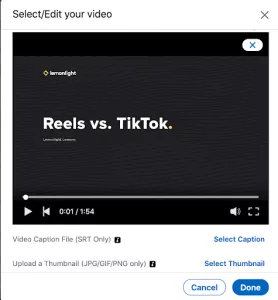
推特
Twitter 提供了另一种添加字幕的独特方案。 如果您有权访问 Twitter 的 Media Studio(您必须申请)或发布 Twitter 广告,它只允许上传 SRT 文件。 如果您不属于这两个类别,您唯一的选择是在您像在 Instagram 上一样发帖之前将字幕编码到您的视频中。
如果您需要走这条路,这里有一个回顾:您的编辑需要在视频文件完成之前将字幕添加到视频文件中,或者您可以使用第三方服务在视频文件创建后刻录字幕。
添加开放式字幕后,像往常一样上传视频,无需担心任何字幕功能。 由于您的字幕在视频本身中,因此您无需在事后添加任何内容。

抖音
最后,抖音! TikTok 的观众在跳过字幕方面尤其难以原谅,因此您肯定希望将此步骤作为内容创建过程的一部分。
截至 2021 年 4 月,TikTok 目前正在为创作者推出自动字幕功能。 一些帐户已经推出了该功能,而另一些则没有。 不幸的是,如果您的帐户还没有权限创建带字幕的视频,这也意味着您将无法看到已经拥有该功能的创作者的字幕。 请耐心等待,因为该功能会继续扩展到更多帐户。 如果您没有该功能,但想同时添加字幕,可以采用以下几种方法。
您在 TikTok 上的第一个选择是手动将字幕添加为屏幕文本。 这是许多创作者所做的,因为您对最终产品拥有最大的控制权,尽管这很耗时。 如果你想走这条路,点击屏幕底部的“文本”按钮,然后手动输入你的字幕。 以“CC:”开头的文本是一种很好的做法,这样观众就会明白该文本是一个标题,而不是其他不相关的文本。
还要注意放置此文本的位置。 如果你把它放在屏幕上太低,视频的标题将与屏幕上的文本重叠,使两者更难阅读。 将它放在屏幕上太高也是如此,它会与“正在关注”和“为你”的标签重叠。 最安全的做法是尽可能将它放在屏幕中间。
或者,您可以使用可信赖的第三方服务来创建字幕。 Clipomatic 和 Mixcaptions 等应用程序是 TikTok 创作者常用的应用程序,我们之前提到的服务 Rev 和 3PlayMedia 也可以处理 TikTok 字幕。
最终,我们希望在未来几个月和几年内看到这些平台本身提供更多隐藏式字幕功能。 由于 YouTube 和 Facebook 使自动生成字幕变得如此简单,因此存在这项技术——只是目前还不是行业标准。 在我们看到自动生成的字幕被广泛采用之前,这些变通办法将有助于确保您的内容可供所有受众访问。
